现在使用迅捷CAD编辑器软件来编辑CAD图纸的朋友越来越多,那么倘若想实现DXF与DWG格式转换,具体如何操作呢?接下来分享迅捷CAD编辑器实现DXF与DWG格式转换的具体操作内容,一起去下文看看吧!
单个或少量文件的转换
运行迅捷CAD编辑器,需要点击界面的“文件”选项,再点击里“打开”选项,打开要进行转换的DXF或DWG文件。
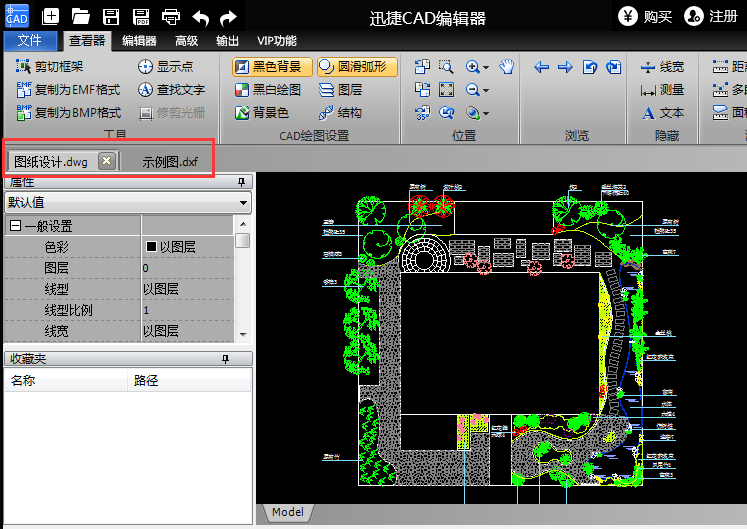
打开DXF或DWG文件后,选择“文件”里的“另存为”命令,打开另存为对话框。

在另存为对话框的保存类型中,选择对应版本的DXF和DWG格式进行保存,选择好对应版本格式的文件保存类型后,设置文件保存位置,点击“保存”即可。
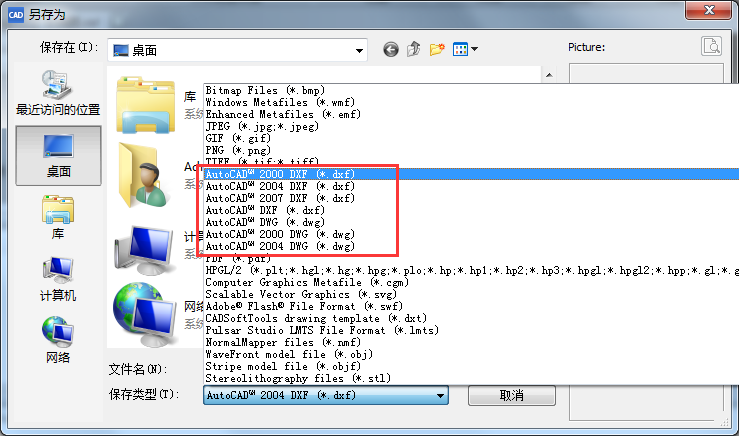
DXF与DWG批量的转换
若想要把多个DXF或DWG文件进行转换,那在运行迅捷CAD编辑器后,直接选择“文件”里的“批处理”功能,打开批处理对话框。
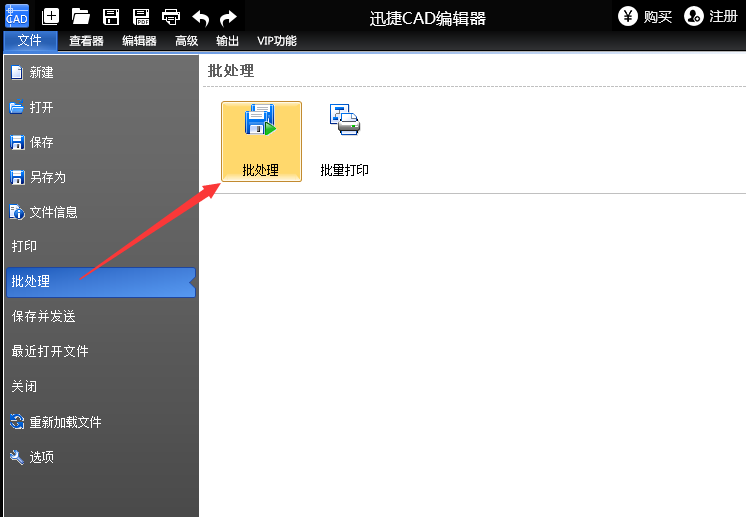
在批处理界面点击“添加文件”或“加入文件夹”按钮,添加需要进行转换的DXF或DWG文件。

在“输出格式”选项中选择对应版本格式的文件输出格式。

最后设置输出目录,点击“开始”,等待文件转换完成就行。
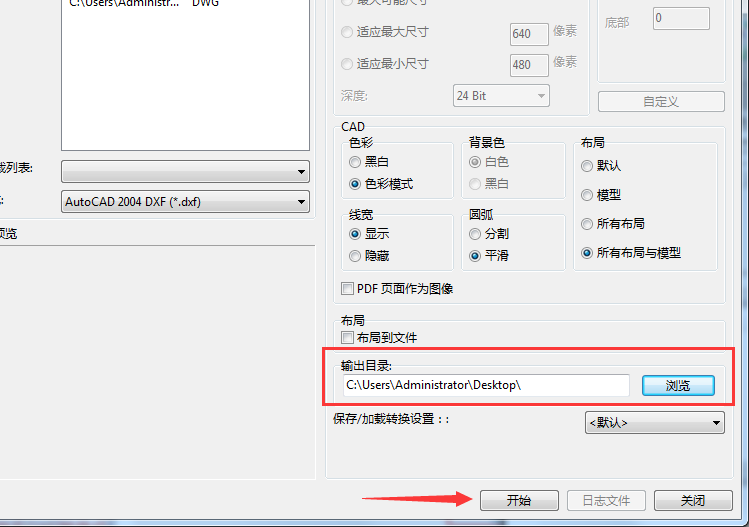
上面就是小编为大家带来的迅捷CAD编辑器实现DXF与DWG格式转换的具体操作内容,一起来学习学习吧。相信是可以帮助到一些新用户的。
- 惠普Win11怎么恢复出厂设置?惠普Win11恢复出厂设置方法
- 《黑神话悟空》泡酒物收集视频合集
- 《黑神话悟空》纯剧情流程视频剪辑
- 《黑神话悟空》全打坐蒲团位置一览 打坐蒲团在哪
- Excel数字变成了小数点+E+17怎么办?
- 惠普Win10改Win7系统BIOS设置怎么弄?
- 华为笔记本可以升级Win11吗?华为Win10怎么升级Win11?
- 《无畏契约》8月22日外网皮肤排名
- 沈腾犯罪片《逆鳞》变大哥 郭帆邀其加盟《球3》
- 《黑神话悟空》火焰山隐藏地图进入方法 碧水洞怎么进
- 玩砸了!《大都会》撤回一个预告 狮门发声明道歉
- 《一去不回》曝预告 广濑铃冈田将生陷入三角恋
- 《魔法坏女巫》曝海报 A妹告状:狗仔开滑翔机偷拍
- 2024年8月票房破30亿 《抓娃娃》累计7.52亿居首
- Excel数字变成了小数点+E+17怎么办?
- 惠普Win10改Win7系统BIOS设置怎么弄?
- 惠普Win11怎么分盘?惠普笔记本Win11分盘怎么分?
- 《黑神话悟空》第二章隐藏BOSS位置与定风珠获取攻略 黑神话悟空定风珠怎么获得
- Excel数字变成了小数点+E+17怎么办?
- 惠普Win10改Win7系统BIOS设置怎么弄?
- 华为电脑C盘太满了,如何清理?【亲测有效!】
- 《原神》迪卢克全方位养成攻略 迪卢克怎么培养
- 《原神》琴一图流养成攻略 原神琴怎么培养
- 《原神》灵宝铎位置分享 原神灵宝铎在哪
- 《崩坏星穹铁道》藿藿全方位养成攻略 藿藿怎么培养
- 正义国王中文补丁 v1.0
- 正义国王JustKing汉化补丁 v1.0
- S4U AlignTool(S4U对齐插件) v4.1.3
- 佳能E4580打印机驱动 v1.01
- 学生成绩分析表模板 v1.49
- QR code二维码生成器 v1.0
- 夸克网盘绿色PC版客户端 v2.1.6
- 楼月局域网声音传输系统发送端 v1.0
- OmniEdge异地组网 v0.2.3
- ultimate vocal remover5 v2.56
- DNF90版本可用全透明5格电池血槽界面补丁 v2.5
- 猎影之狼暗夜粉色性感护士装MOD v2.4
- DNF吾王saber的重制版频道选择界面12 v2.4
- 粽子飞车辅助 v1.3
- 我的世界大秦重生点地图 v2.4
- 上古卷轴5汉服慕容雪独立随从MOD v3.5
- NBA2K16一百七十一项多功能修改器 v3.5
- 怪物猎人世界冰原勇者斗恶龙史莱姆吊坠MOD v1.55
- 实况足球2018最新秘鲁球员安德雷面部补丁 v2.4
- 骑马与砍杀2逼真的马匹大小MOD v1.79
- burrow
- bursar
- bursary
- burst
- burton
- Burundi
- Burundian
- bury
- bus
- busboy
- 机械工程学科导论(21世纪高等学校机械设计制造及其自动化专业系列教材)
- 张居正评传(从神童少年到救世宰相)/传记馆
- 中国能源发展报告
- 考研政治考点精讲(2012最新版来胜暑期强化高分版)
- 数字信息资源检索方法与实践(社科版21世纪普通高等学校信息素质教育系列规划教材)
- 分析化学(全国应用型本科院校化学课程统编教材)
- 样板精粹(精)
- RHINOCEROS & GRASSHOPPER参数化建模(附光盘普通高等院校建筑专业十一五规划精品教材)
- B2C多渠道消费行为研究(工商管理类)/管理学学术文库
- 企业文书与档案管理(全国高等学校应用型人才培养企业行政管理专业系列规划教材)
- [BT下载][OMG 爱豆今天超凶的][第01-06集][WEB-MKV/1.24G][中文字幕][4K-2160P][H265][流媒体][ParkTV]
- [BT下载][【我推的孩子】][第21集][WEB-MKV/1.27G][中文字幕][1080P][流媒体][ZeroTV]
- [BT下载][西园寺手机游戏软件下载不做家务][第10集][WEB-MKV/2.57G][中文字幕][1080P][流媒体][ZeroTV]
- [BT下载][西园寺手机游戏软件下载不做家务][第10集][WEB-MKV/1.05G][中文字幕][1080P][流媒体][ZeroTV]
- [BT下载][首尔破笑组][第01-04集][WEB-MKV/8.05G][简繁英字幕][1080P][Disney+][流媒体][ZeroTV]
- [BT下载][流人 第四季][第02集][WEB-MKV/3.45G][简繁英字幕][1080P][流媒体][ZeroTV]
- [BT下载][流人 第四季][第02集][WEB-MKV/6.91G][简繁英字幕][4K-2160P][H265][流媒体][ZeroTV]
- [BT下载][流人 第四季][第02集][WEB-MKV/8.09G][简繁英字幕][4K-2160P][杜比视界版本][H265][流媒体][ZeroTV]
- [BT下载][流人 第四季][第02集][WEB-MKV/8.13G][简繁英字幕][4K-2160P][HDR版本][H265][流媒体][ZeroTV]
- [BT下载][多数欠][第09集][WEB-MKV/1.30G][简繁英字幕][1080P][流媒体][ZeroTV]